¿Cómo duplicar una publicación o página de WordPress?
Publicado: 2020-11-03Duplicar una página o una publicación facilita la creación de un sitio web. Es mucho más que simplemente copiar y pegar el contenido.
La duplicación de publicaciones y páginas de WordPress puede ayudarlo a ajustar la configuración del tema, los datos de SEO y las imágenes con solo un clic.
Hay múltiples instancias en las que necesitará crear páginas o publicaciones, excepto el contenido, que son exactamente similares. Por ejemplo, cree páginas de ventas con la misma apariencia con solo unos pocos cambios de contenido.
¿Imagina lo divertido que sería establecer la configuración una vez y reutilizarla para otras páginas?
Eso sería genial, ¿verdad?
En el siguiente artículo, encontrará formas de duplicar publicaciones o páginas en WordPress. Obtendrá la idea de cómo hacerlo manualmente, usando un complemento y sin un complemento.
Tabla de contenido
- ¿Por qué duplicar una publicación o página de WordPress?
- ¿Cómo duplicar una publicación o página de WordPress?
- Uso de complementos
- Publicación duplicada de Yoast
- Página duplicada
- Página duplicada y publicación
- Sin usar complementos
- A través del código functions.php
- Copiar y pegar manualmente el código
- Conclusión
¿Por qué duplicar una publicación o página de WordPress?
Al construir un sitio web, a veces, dos o más páginas en su sitio pueden volverse idénticas en su configuración.
Aunque puede copiar y pegar el contenido, debe ajustar la configuración de las páginas manualmente. En tal caso, duplicar una publicación o una página es una opción más natural y eficiente.
Al hacerlo, puede comenzar a editar la publicación o la página y comenzar a trabajar en ella de inmediato. Además, es más fácil manejar sitios web con varias páginas.
Ahora la pregunta es, ¿cómo puedes duplicar una publicación o página de WordPress?
¿Cómo duplicar una publicación o página de WordPress?
Hay tres formas de duplicar una publicación o página de WordPress. Dado que es WordPress, hay complementos que hacen el trabajo por usted. Si no desea usar un complemento y desea hacerlo manualmente, también puede optar por eso.
Uso de complementos
Los complementos garantizan la seguridad y la facilidad mientras duplica páginas y publicaciones de su sitio web. Se integran fácilmente con el tema de WordPress para brindarle funcionalidades extendidas. Lo mejor es que no necesita escribir una sola línea de código con estos complementos.
Publicación duplicada de Yoast
Para la mayoría de los usuarios de WordPress, Duplicate Post puede ser un nombre muy conocido. Esto se debe a que es la opción más popular y preferida para duplicar páginas y publicaciones.
Puede clonar todo, desde el contenido hasta incluso los comentarios asociados con una página o una publicación. Para usar este complemento, siga los siguientes pasos.
- Instalar y activar el complemento.
- A través del Panel, vaya a Publicaciones > Todas o Página > Todas.
- Navegue a la publicación/página original que desea copiar y haga clic en Clonar.
- Puede clonar varias páginas a la vez usando acciones masivas.
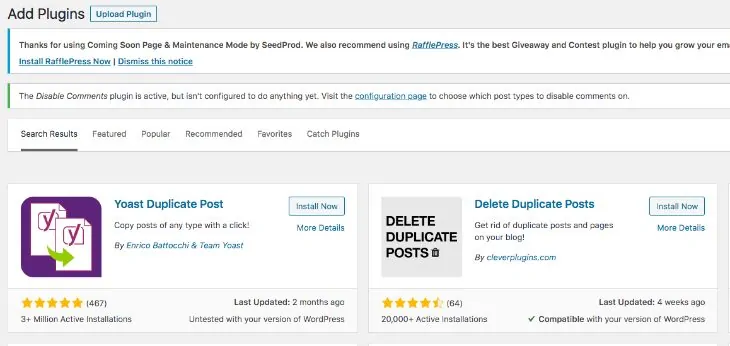
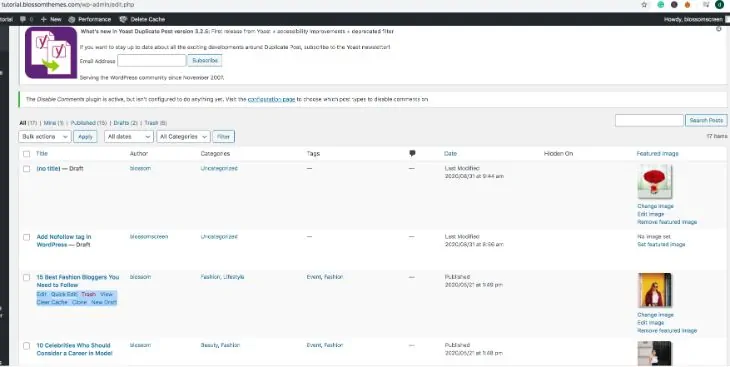
Página duplicada
Duplicate Page es otro complemento excelente con varias características adicionales, en comparación con los complementos tradicionales. Puede crear duplicados de páginas, publicaciones y tipos de publicaciones personalizadas. Una vez que haya creado una copia, puede guardarla en cualquier formato deseado como borrador, público, privado o pendiente.
Siga los pasos a continuación para usar el complemento:
- Instalar y activar el complemento.
- Ajuste los ajustes de configuración para satisfacer sus necesidades.
- Vaya a Páginas > Todas o Publicaciones > Todas y elija el contenido que desea duplicar.
- Haga clic en Duplicar esto y listo.
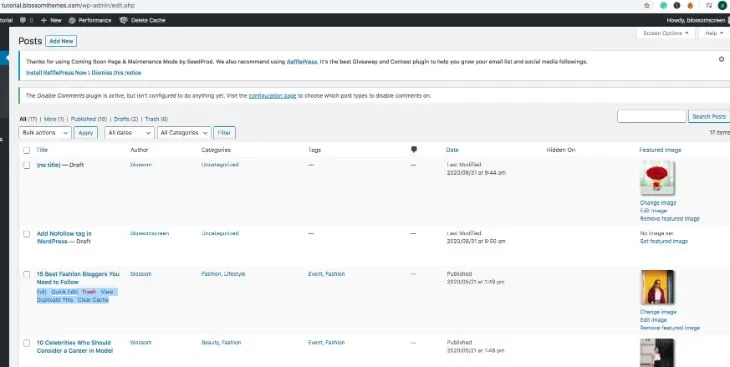
Página duplicada y publicación
Este complemento es el más ligero y rápido. Aunque es posible que no tenga funciones avanzadas como otros complementos, es uno de los complementos más eficientes.
Para duplicar sus publicaciones y su página usando este complemento, siga los siguientes pasos:
- Instalar y activar el complemento.
- Vaya a Publicaciones/ Todas o Páginas/ Todas.
- Abre la página o las publicaciones que deseas clonar.
- Presiona el botón Duplicar.
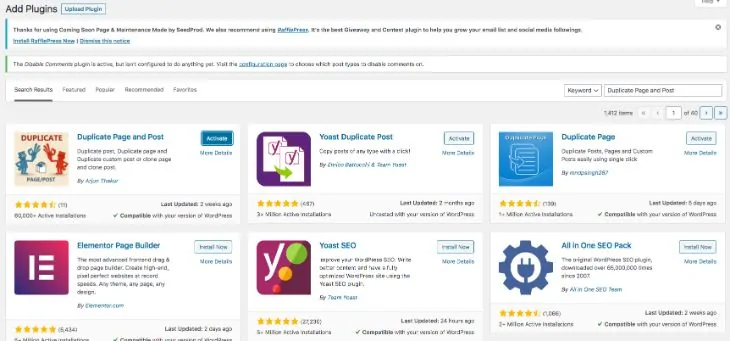
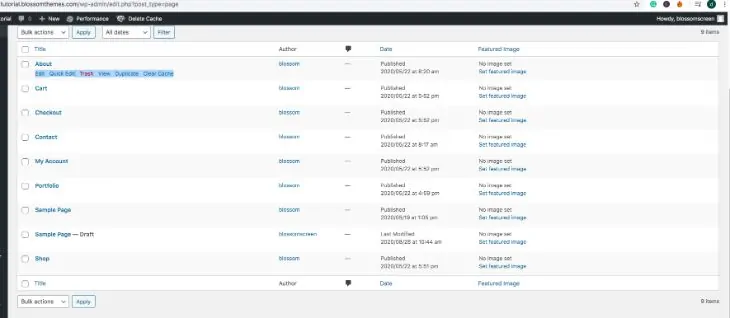
Sin usar complementos
Sí, los complementos son geniales. Pero esa no es la única forma de duplicar publicaciones y páginas. Puede elegir hacerlo usted mismo manualmente sin complementos. A continuación se presentan las pocas formas en que puede hacerlo.
A través del código functions.php
Puede duplicar sus publicaciones y páginas usando el archivo functions.php. Escriba algunas líneas de código en las funciones existentes.php. Pero asegúrese de hacer una copia de seguridad completa de su sitio antes de realizar cambios en el archivo functions.php.

Necesitará una comprensión básica de los códigos para comprender cómo funciona. Por ahora, copia y pega el siguiente código:
/* * Function for post duplication. Dups appear as drafts. User is redirected to the edit screen */ function rd_duplicate_post_as_draft(){ global $wpdb; if (! ( isset( $_GET['post']) || isset( $_POST['post']) || ( isset($_REQUEST['action']) && 'rd_duplicate_post_as_draft' == $_REQUEST['action'] ) ) ) { wp_die('No post to duplicate has been supplied!'); } /* * Nonce verification */ if ( !isset( $_GET['duplicate_nonce'] ) || !wp_verify_nonce( $_GET['duplicate_nonce'], basename( __FILE__ ) ) ) return; /* * get the original post id */ $post_id = (isset($_GET['post']) ? absint( $_GET['post'] ) : absint( $_POST['post'] ) ); /* * and all the original post data then */ $post = get_post( $post_id ); /* * if you don't want current user to be the new post author, * then change next couple of lines to this: $new_post_author = $post->post_author; */ $current_user = wp_get_current_user(); $new_post_author = $current_user->ID; /* * if post data exists, create the post duplicate */ if (isset( $post ) && $post != null) { /* * new post data array */ $args = array( 'comment_status' => $post->comment_status, 'ping_status' => $post->ping_status, 'post_author' => $new_post_author, 'post_content' => $post->post_content, 'post_excerpt' => $post->post_excerpt, 'post_name' => $post->post_name, 'post_parent' => $post->post_parent, 'post_password' => $post->post_password, 'post_status' => 'draft', 'post_title' => $post->post_title, 'post_type' => $post->post_type, 'to_ping' => $post->to_ping, 'menu_order' => $post->menu_order ); /* * insert the post by wp_insert_post() function */ $new_post_id = wp_insert_post( $args ); /* * get all current post terms ad set them to the new post draft */ $taxonomies = get_object_taxonomies($post->post_type); // returns array of taxonomy names for post type, ex array("category", "post_tag"); foreach ($taxonomies as $taxonomy) { $post_terms = wp_get_object_terms($post_id, $taxonomy, array('fields' => 'slugs')); wp_set_object_terms($new_post_id, $post_terms, $taxonomy, false); } /* * duplicate all post meta just in two SQL queries */ $post_meta_infos = $wpdb->get_results("SELECT meta_key, meta_value FROM $wpdb->postmeta WHERE post_id=$post_id"); if (count($post_meta_infos)!=0) { $sql_query = "INSERT INTO $wpdb->postmeta (post_id, meta_key, meta_value) "; foreach ($post_meta_infos as $meta_info) { $meta_key = $meta_info->meta_key; if( $meta_key == '_wp_old_slug' ) continue; $meta_value = addslashes($meta_info->meta_value); $sql_query_sel[]= "SELECT $new_post_id, '$meta_key', '$meta_value'"; } $sql_query.= implode(" UNION ALL ", $sql_query_sel); $wpdb->query($sql_query); } /* * finally, redirect to the edit post screen for the new draft */ wp_redirect( admin_url( 'post.php?action=edit&post=' . $new_post_id ) ); exit; } else { wp_die('Post creation failed, could not find original post: ' . $post_id); } } add_action( 'admin_action_rd_duplicate_post_as_draft', 'rd_duplicate_post_as_draft' ); /* * Add the duplicate link to action list for post_row_actions */ function rd_duplicate_post_link( $actions, $post ) { if (current_user_can('edit_posts')) { $actions['duplicate'] = '<a href="' . wp_nonce_url('admin.php?action=rd_duplicate_post_as_draft&post=' . $post->ID, basename(__FILE__), 'duplicate_nonce' ) . '" title="Duplicate this item" rel="permalink">Duplicate</a>'; } return $actions; } add_filter( 'post_row_actions', 'rd_duplicate_post_link', 10, 2 );Si desea clonar una página en lugar de una publicación, solo haga un cambio menor agregando una página en lugar de una publicación en la última línea del código.
add_filter('page_row_actions', 'rd_duplicate_post_link', 10, 2);Copiar y pegar manualmente el código
Este proceso puede ser agotador para algunos, ya que requiere que copie y pegue el código de cada página o publicación que desee clonar.
Siga los pasos a continuación para clonar una publicación o página manualmente:
- Abra la página o las publicaciones que desea clonar.
- Vaya al menú Más herramientas y opciones.
- Elija un editor de código.
- Copie el código de la página o publicación que desea clonar.
- Haga clic en Nueva publicación o Nueva página.
- Abra el Editor de código en Nueva página.
- Pegue el código.
- Vaya al menú Más herramientas y opciones.
- Elija Editor visual.
- La página o publicación que aparece es un clon de una anterior.
Conclusión
Hay muchas opciones sobre cómo duplicar una publicación o página de WordPress. Puede elegir usar un complemento o clonar su página y publicaciones sin él también. Los complementos facilitan su trabajo. Mientras tanto, hacerlo sin un complemento le permite tomar el control total de las cosas.
Por lo tanto, utilice el método que mejor se adapte a sus necesidades. Además, consulte Cómo encontrar el ID de la página de WordPress y el ID de la publicación, y háganos saber si nuestro artículo fue útil para usted.
